Lembra do centro de mídia XBMC? Você já deve ter ouvido falar, senão é assim que o XBMC será. Kodi. Este programa mudou de nome há alguns anos, mas manteve sua fama com bom desempenho e proporcionando aos usuários uma ótima ferramenta para ser seu centro multimídia preferido.
Conteúdo do artigo
O que posso fazer com Kodi?
Com Kodi, você pode:
- Reproduzir vídeos: Kodi pode reproduzir vídeos em vários formatos, incluindo MP4, AVI, MKV e WMV.
- Assistir filmes: Kodi pode reproduzir filmes de diversas fontes, incluindo arquivos locais, Internet e aplicativos de terceiros.
- Assistir programas de TV: Kodi pode reproduzir programas de TV de diversas fontes, incluindo arquivos locais, Internet e aplicativos de terceiros.
- Ouça música: Kodi pode reproduzir música em vários formatos, incluindo MP3, FLAC e AAC.
- Ver fotos: Kodi pode visualizar fotos em vários formatos, incluindo JPEG, PNG e GIF.
Além de reproduzir conteúdo multimídia, Kodi também oferece uma variedade de recursos adicionais, Incluindo:
- Controle Remoto: O Kodi pode ser controlado com um controle remoto, tornando-o ideal para uso em uma TV.
- Legendas: Kodi pode exibir legendas de filmes e programas de TV.
- Listas de reprodução: Kodi pode criar listas de reprodução de conteúdo de mídia para fácil acesso.
- Skins: Kodi oferece uma variedade de skins que você pode usar para personalizar a aparência do aplicativo.

Kodi é um aplicativo gratuito e de código aberto que é mantido graças a voluntários e doações, que permitem kodi pvr fique atualizado e continue trazendo novidades para seus usuários. Além de ser um bom centro multimídia, está ao alcance de praticamente todos. É compatível com Windows, Linux, macOS, Android, iOS e até Raspberry Pi. Praticamente qualquer dispositivo pode usar o Kodi para gerenciar músicas, vídeos, imagens e rádio. Você não sabe como usá-lo? Não se preocupe, aqui explicamos como usar kodi.
Como instalar Kodi
Cada sistema operacional possui sua própria maneira de instalar o Kodi. Tudo vai depender do dispositivo que você está usando. Vou ao página de download para poder escolher sua plataforma e baixar o programa.
Se você estiver usando macOS, basta baixar o instalador e executar o pacote para que a central multimídia seja instalada em seu computador.
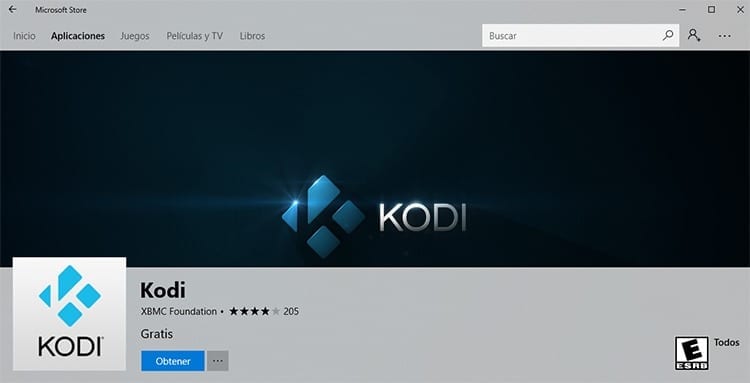
Caso você queira instale o Kodi no Windows você tem duas opções diferentes. Você pode baixar o instalador do site oficial ou ir até a loja de aplicativos da Microsoft para baixar o aplicativo de lá. É a mesma versão em ambos os casos, então você pode escolher o método de sua preferência.
Você usa Linux? Então abrir um terminal e escreva estes comandos para instalar o programa:
Sudo apt-get install software-properties-commonSudo add-apt-repository ppa:team-xbmc/ppaSudo apt-get updateSudo apt-get install kodi
No Android e iOS basta ir até a loja de aplicativos e procurar o aplicativo para baixá-lo no terminal.
Configurar o Kodi
Não se assuste ao abrir o Kodi pela primeira vez. Executa em tela cheia então você perderá o controle de tudo o que estava vendo –mas você pode voltar simplesmente pressionando Alt + Tab para alternar entre janelas- e você descobrirá que não há conteúdo disponível para visualização. Para onde foi tudo o que você tem no seu computador? Para acessar o conteúdo você deve primeiro configurar o kodi.
Ao abrir o programa pela primeira vez, ele não sabe onde estão salvos os arquivos que deseja carregar. Por isso você deve escolher as pastas onde serão salvas as músicas, vídeos, fotos e tudo mais.
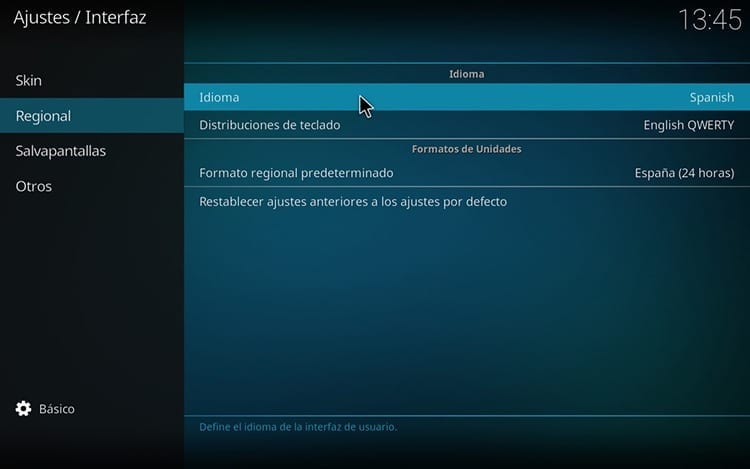
Mas antes de começar a enviar arquivos para a central multimídia, é melhor começar com mude o idioma para espanhol, algo que você certamente apreciará. Para fazer isso, clique na engrenagem do menu, vá para Configurações de interface -> Regional -> Idioma e aí escolha o idioma Espanhol. Todo o texto que estava em inglês será alterado instantaneamente para espanhol, sem a necessidade de reiniciar o programa.
Agora podemos começar a trabalhar adicionando conteúdo ao Kodi. Na página principal você verá o botão Entre na seção Arquivos. Clique nisso. Agora, nesta seção, vá até a pasta de conteúdo que deseja adicionar (vídeos, imagens, áudio) e clique no botão Adicionar…
Você precisará adicionar um local onde os arquivos serão armazenados. Clique no botão Buscar para poder navegar no seu computador e escolher a pasta correta. Depois de escolher todas as pastas você terá que clicar em Ok para que o aplicativo comece a carregar todo o conteúdo para que você possa acessá-lo na central de mídia sem precisar fazer mais nada.
Instale complementos no Kodi
Uma das grandes vantagens do Kodi é que você pode encontrar uma ampla gama de complementos que melhoram a experiência do usuário. A lista é muito extensa e você pode encontrar uma grande variedade de complementos, desde o YouTube até complementos que permitem ouvir rádio ou usar serviços como o Crunchyroll.
Pára instale um novo plugin Você deve ir ao menu de complementos à esquerda da tela. Será exibida uma lista com todos os addons disponíveis, para instalar qualquer um deles basta clicar nele e pressionar o botão instalar para poder começar a usá-lo. Às vezes você precisará configurar o plugin para poder usá-lo.

Estou grudado em um monitor desde que um PC caiu em minhas mãos em 1997. Agora gosto de escrever sobre tudo relacionado a eles.
Escritor de conteúdo. Designer Gráfico e Search Engine Optimization





